电脑显卡内存显示为0怎么修复?需要哪些步骤?
- 电脑设备
- 2025-03-08
- 44

在使用电脑过程中,尤其是对游戏和多媒体编辑有较高要求的用户,可能会遇到令人头疼的问题:电脑显卡内存显示为0。这通常意味着我们的电脑在硬件识别、驱动安装或者系统配置方面出...
在使用电脑过程中,尤其是对游戏和多媒体编辑有较高要求的用户,可能会遇到令人头疼的问题:电脑显卡内存显示为0。这通常意味着我们的电脑在硬件识别、驱动安装或者系统配置方面出了一些问题。本文旨在为遇到这个问题的用户提供一系列切实可行的解决步骤,帮助你快速修复,并确保你的电脑显卡能够正常工作。
原因分析:电脑显卡内存为何显示为0?
在进行修复之前,我们需要了解导致显卡内存显示为0的可能原因。一般来说,有以下几个方面:
1.驱动安装不当或过时:如果驱动程序安装错误或版本过旧,系统可能无法正确识别显卡内存。
2.硬件故障:显卡本身可能存在物理损坏,特别是散热不良导致的显卡内存芯片损坏。
3.BIOS设置问题:有时BIOS中没有正确设置显卡参数,或者显卡某些功能被禁用。
4.操作系统问题:Windows或其他操作系统故障,可能导致硬件信息无法正确读取。
5.兼容性问题:新装的显卡可能与主板或其他硬件存在兼容性问题。

详细解决步骤
步骤一:检查显卡驱动程序
1.卸载现有驱动:
打开“设备管理器”。
找到“显示适配器”,右键点击显卡设备选择“卸载设备”。
重启电脑以使更改生效。
2.重新安装驱动:
访问显卡制造商官网下载最新的驱动程序。
安装下载的驱动程序,根据提示进行安装。
步骤二:检查显卡物理状态
1.检查散热情况:
关闭电脑,打开机箱检查显卡风扇是否转动正常,显卡是否过热。
清理风扇和散热片上的灰尘。
2.显卡拔插:
关闭电脑,拔出显卡,清理金手指部分,然后重新插回插槽,确保显卡安装稳固。
步骤三:BIOS设置检查
1.进入BIOS设置:
电脑启动时按特定按键(通常是F2、F12或Delete)进入BIOS设置。
2.检查显卡设置:
在BIOS中找到显卡设置选项,确保显卡设置为自动或者使用独立显卡。
步骤四:操作系统故障排除
1.系统更新:
确保操作系统更新到最新版本,以排除系统故障导致的问题。
2.系统文件检查:
在命令提示符(管理员)中运行`sfc/scannow`命令检查系统文件。
步骤五:硬件兼容性检查
1.检查主板支持:
确保主板固件(BIOS/UEFI)是最新版本,且主板支持当前使用的显卡。
2.查看显卡文档:
查阅显卡说明书,了解显卡要求的电源接口和空间,确认是否满足条件。
步骤六:使用系统诊断工具
1.运行Windows诊断工具:
在搜索栏输入“Windows内存诊断”,运行工具检查内存和显卡状态。
2.使用第三方诊断工具:
使用如GPUZ等第三方软件获取显卡详细信息,检查是否有异常报告。

常见问题解答
1.驱动安装后仍然显示0怎么办?
确认已经彻底卸载旧驱动,安装过程没有错误。可以尝试使用驱动精灵等工具自动安装最新驱动。
2.显卡有散热问题怎么办?
清理风扇和散热片,确保显卡风扇工作正常,必要时更换散热器或显卡。
3.如何确认显卡和主板兼容?
阅读主板和显卡的说明书,检查接口和电气参数是否匹配,如果不确定,咨询制造商。
4.系统运行卡顿,是否与显卡有关?
卡顿可能是显卡驱动、操作系统、硬件故障或者系统资源占用过高导致,需根据实际情况逐一排查。
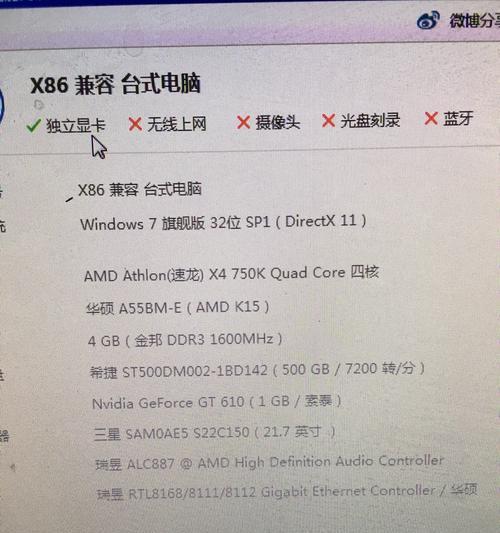
结语
电脑显卡内存显示为0是一个综合性问题,可能涉及驱动安装、硬件状态、系统设置等多个方面。通过上述详细步骤的排查和修复,大多数用户应能解决这一问题。但也需注意,硬件故障和系统兼容性问题可能需要专业人员的诊断和协助。如果你在操作过程中有任何疑问,欢迎提出,我们将根据您的具体情况为您提供进一步的指导帮助。
本文链接:https://www.usbzl.com/article-43194-1.html

